Ako odstrániť šípky z štítkov Windows 10

- 4134
- 917
- Štefan Šurka
V týchto pokynoch -krok -Boup -rýchlosť popisu, ako odstrániť šípky zo štítkov v systéme Windows 10, a tiež ak ich chcete nahradiť vlastnými obrázkami alebo sa vrátiť k pôvodnému typu. Nižšie je tiež video, v ktorom sú demonštrované všetky opísané akcie.
Napriek tomu, že šípky na vytvorených skratkach v systéme Windows vám umožňujú ľahko ich odlíšiť od iba súborov a priečinkov, ich vzhľad je dosť kontroverzný, a preto túžba mnohých používateľov sa ich zbaviť. Cm. Tiež: ako odstrániť štít zo štítku Windows.
Odstráňte šípky z štítkov pomocou editora registra
Poznámka: Nižšie sú uvedené dve verzie jedného spôsobu, ako odstrániť obrázky strelcov z štítkov, zatiaľ čo v prvom prípade budú zapojené iba tie prostriedky a zdroje, ktoré sú k dispozícii v systéme Windows 10, a výsledok nebude dokonalý v druhé, budete sa musieť uchýliť k načítaniu alebo vytvoreniu samostatného súboru na jeho následné použitie.
Pokiaľ ide o akcie opísané nižšie, spustite editor registra systému Windows 10, za to stlačte klávesy Win+R (kde výhra je znak OS) a zadajte Nadobudnúť Okno „Vykonajte“.
Na ľavej strane editora registra prejdite do sekcie HKEY_LOCAL_MACHINE \ Softvér \ Microsoft \ Windows \ CurrentVersion \ Explorer \
Zistite, či je v tejto časti pododdiel s názvom “Ikony škrupiny„. Ak nikto neexistuje, kliknite na tlačidlo pravého myši na prieskumníku „priečinka“ - Create - Sekcia a nastavte zadaný názov (bez úvodzoviek). Potom vyberte sekciu ikon shellu.
Kliknite na tlačidlo pravého myši na pravej strane editora registra a vyberte „Vytvoriť“ - „Parameter String“. Nastavte názov „29“ (bez úvodzoviek) pre tento parameter.
Po vytvorení kliknite naň dvakrát a zadajte nasledujúce (opäť bez úvodzoviek, prvá možnosť): „V poli„ Význam “):“%Windir%\ System32 \ Shell32.DLL, -50„Alebo“%Windir%\ System32 \ Imageres.DLL, -17„. Aktualizácia 2017: Správa o komentároch, že počnúc verziou systému Windows 10 1703 (Creators Update) funguje iba prázdnou hodnotou.

Potom zatvorte editora registra a reštartujte proces prieskumníka.EXE (dirigent) pomocou správcu úloh alebo iba reštartujte počítač.
Po reštarte sa však šípka z štítkov zmizne, ale môžu sa objaviť „priehľadné štvorce“ s rámom, ktorý nie je tiež veľmi dobrý, ale jediná možná možnosť bez použitia zdrojov tretích stránok.
Na vyriešenie tohto problému môžeme nastaviť parameter reťazca „29“ nie je obrázok z knižnice systémov obrazov.DLL a prázdna ikona, ktorú nájdete a stiahnuť na internete na požiadanie „prázdne.ICO "(Nezostávam to na seba, pretože na tomto webe vôbec nezverejňujem žiadne stiahnutie) alebo si vytvorím (napríklad v žiadnom online editore ikon)).
Po nájdení a uloženej takejto ikone niekde v počítači, v editore registra, choďte znova k parametra „29“, ktorý bol vytvorený skôr (ak nie, proces je opísaný vyššie), kliknite naň dvakrát a do poľa „Hodnota“ Zadajte cestu k súboru prázdnej ikony a napríklad po čiarke - 0 (nula), C: \ blank.ICO, 0 (cm. screenshot).
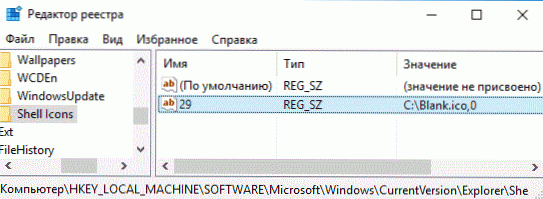
Potom tiež zatvorte editora registra a reštartujte počítač alebo reštartujte proces prieskumníka.exe. Tentokrát šípky z štítkov úplne zmiznú, nebude existovať ani rámec.
Výučba
Tiež som zaznamenal video na správu videa, ktoré jasne ukazuje všetky potrebné akcie, aby som odstránil šípku zo štítkov v systéme Windows 10 (obe metódy). Možno takáto prezentácia informácií sa bude zdať pohodlnejšia a zrozumiteľnejšia.
Vráťte alebo zmeňte šípky
Ak z nejakého dôvodu ste potrebovali vrátiť šípku štítkov, môžete to urobiť dvoma spôsobmi:
- V editore registra odstráňte parameter vytvoreného reťazca.
- Stanovte pre neho hodnotu %Windir%\ System32 \ Shell32.DLL, -30 (Toto je umiestnenie štandardnej šípky v systéme Windows 10).
Môžete tiež zmeniť takúto šípku na svoju vlastnú, čo naznačuje zodpovedajúcu cestu k súboru .ICO s vaším obrázkom. A nakoniec, mnoho programov tretích strán pre návrh alebo vetvičky systému vám tiež umožňuje odstrániť šípky zo štítkov, ale nemyslím si, že toto je účel, na ktorý by ste mali použiť ďalšie.
Poznámka: Ak to všetko urobíte manuálne pre vás (alebo to nefunguje), môžete odstrániť šípky z skratiek v programoch tretích strán, napríklad bezplatný WINAERO TWEAKER.

